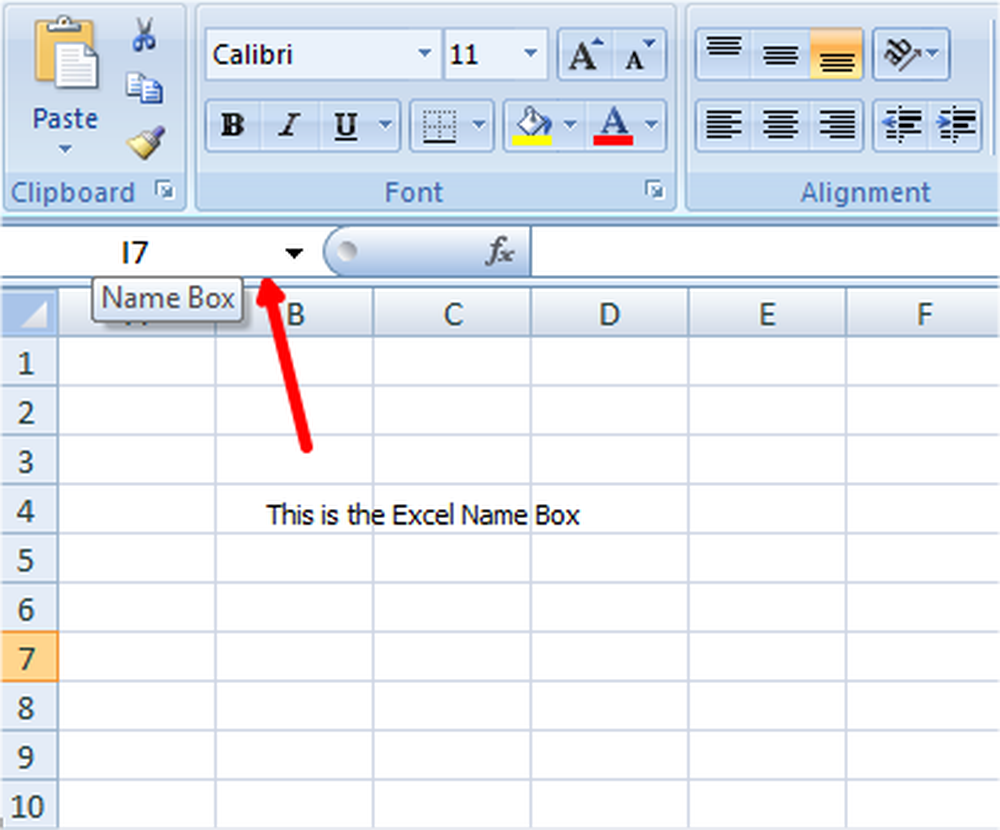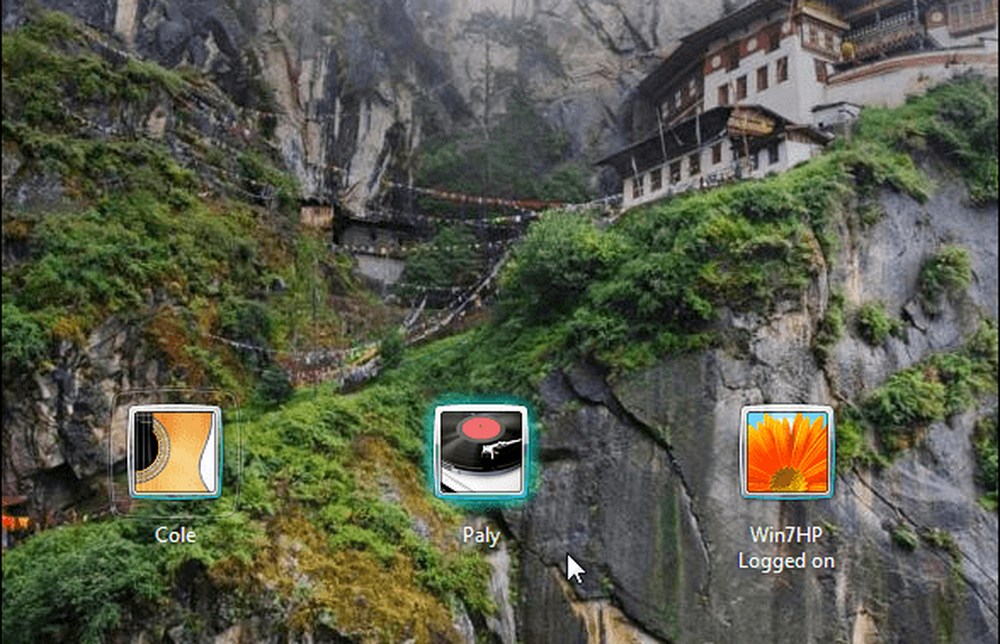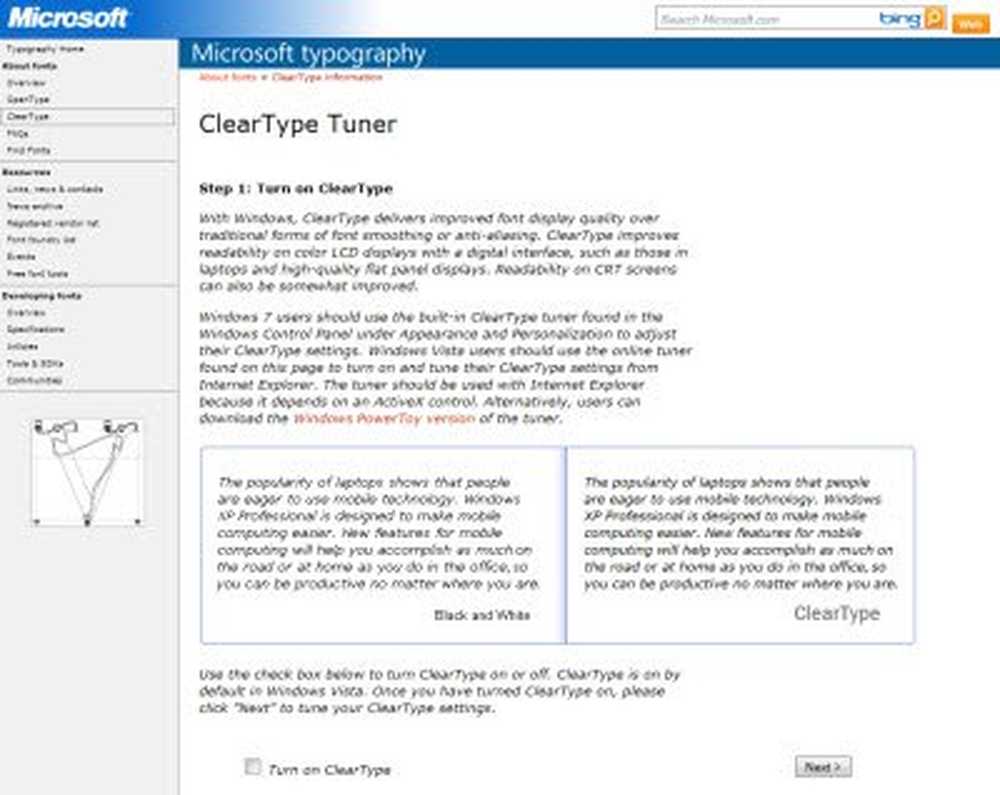Gjenopprett systemgjenoppretting i Windows 10 Bruk mindre diskplass
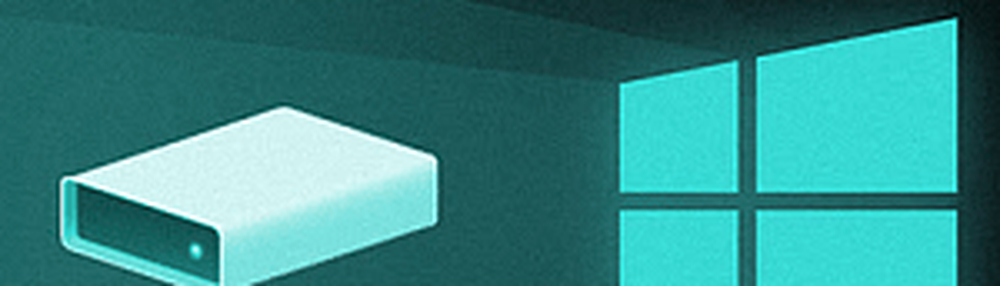
En ting du vil gjøre er å bekrefte Systemgjenoppretting er aktivert da den er deaktivert som standard. For mer om det, les vår artikkel om hvordan du aktiverer og oppretter et Windows 10 systemgjenopprettingspunkt.
Reduser diskplass brukt av Systemgjenoppretting i Windows 10
Bruk snarveien til tastaturet Windows Nøkkel + R å starte dialogboksen Kjør og type: sysdm.cpl og trykk Enter.

Når vinduet Systemegenskaper åpnes, velger du kategorien Systembeskyttelse. Under Beskyttelsesinnstillinger velger du den lokale stasjonen og klikker deretter på Konfigurer-knappen.

Nå under delen for diskplassbruk skyver du glidebryteren Maks bruk til prosentandelen plass du vil bruke.
Husk at når du senker mengden plass, blir eldre gjenopprettingspunkter slettet.
Selvfølgelig, hvis du vil deaktivere systemgjenoppretting og ikke bruke noe mellomrom, velger du bare å deaktivere systembeskyttelse. Igjen er den slått av som standard.

Windows 10 inneholder nye måter å gjenopprette systemet med verktøy som Tilbakestill denne PCen. Men hvis du har et problem etter å ha installert en oppdatering eller foretatt en endring i registret, er gjenoppretting til et bestemt punkt vanligvis den enklere metoden.
Hvis du kjører en eldre versjon av Windows, les vår guide: Reduser harddiskplass Brukt av Windows Systemgjenoppretting.
Hvis du er ny i Windows 10 og vil ha enda flere guider og tips, må du sjekke ut alle artiklene i vårt Windows 10-arkiv. Også, for bestemte problemer, bli med våre gratis Windows 10-forum og legg inn dine spørsmål og tanker om Microsofts nye OS.